时间:2021-06-15 16:18:22
作者:一招
来源:u老九
1. 扫描二维码随时看资讯
2. 请使用手机浏览器访问:
http://m.xitongzhijia.net/article/214642.html
手机查看
评论
ppt自动播放怎么设置?ppt演示文稿的自动播放功能,可以免去手动点击切换幻灯片的时间,让整个演讲过程进行得更流畅。那么PPT怎么设置自动播放呢?自动播放时间要怎么调整呢,赶紧来学习下具体的教程吧。
ppt自动播放怎么设置?
1、切换到“幻灯片放映”选项卡,在确保勾选“使用排练计时”选项的情况下,点击“排练计时”按钮。

2、在接下来打开的幻灯片放映状态中,会发现有一个计时器存在,根据计时器所给出的时间,不断点击鼠标来切换幻灯片,从而模拟想要的播放效果。
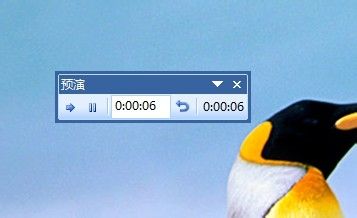
3、当模拟幻灯片完成之后,程序会提示是否保存这种记录时,选择“是”即可。经过这样的设置以后,程序就记下了自动播放时每张幻灯片所有时间。

发表评论
共0条
评论就这些咯,让大家也知道你的独特见解
立即评论以上留言仅代表用户个人观点,不代表u老九立场